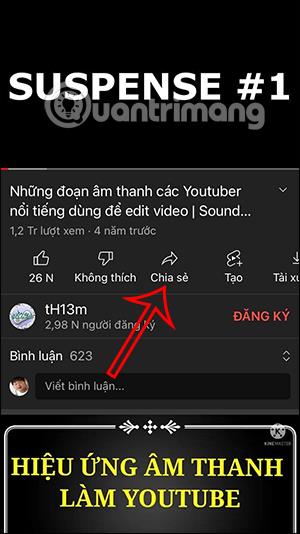Trenutno obstaja veliko aplikacij , ki ustvarjajo animacije polnjenja baterije v sistemu Android ali animacije polnjenja baterije v napravi iPhone . In v tem članku boste imeli več načinov za ustvarjanje zvokov polnjenja baterije na iPhonu, ustvarjanje zabavnih zvokov polnjenja baterije iPhona, ki bodo nadomestili privzeti zvok podjetja.
V skladu s tem bomo uporabili bližnjico na iPhonu za ustvarjanje zvočnega načina vsakič, ko priključite polnilnik, s skladbo po vaši izbiri. Spodnji članek vas bo vodil, kako ustvariti zvok pri polnjenju baterije v iPhonu.
Navodila za ustvarjanje zvoka polnjenja baterije na iPhone
Korak 1:
Najprej odpremo aplikacijo Youtube , nato pa poiščemo poljuben videoposnetek, ki ga želimo uporabiti kot zvok obvestila ob priklopu baterije. Izbrati morate kratek video.
Nato kliknite gumb Skupna raba pod zvočno diaprojekcijo. Znova kliknite povezavo Kopiraj .


2. korak:
Nato odprite brskalnik Safari in prilepite video povezavo, ki ste jo pravkar kopirali. Nato bomo izbrisali »ube« v URL-ju in kliknili gumb Iskanje .
Zdaj boste preneseni v nov vmesnik, kliknite Pretvori v format MP3 .


3. korak:
Na zaslonu, ki prikazuje okno s sporočilom Ali želite prenesti ... , kliknite gumb Prenesi. Zvok se nato prenese v telefon. Tapnite zvok in nato ikono za skupno rabo v spodnjem levem kotu zaslona.


4. korak:
Nato izberite Kopiraj . Odprite aplikacijo Bližnjice v telefonu in pojdite na Avtomatizacija . Nato tapnite gumb Ustvari osebno avtomatizacijo .


5. korak:
Pri prikazu novega vmesnika uporabniki kliknejo element Polnilnik . Kliknite Povezano , nato kliknite gumb Naprej v zgornjem desnem kotu zaslona.


6. korak:
Nato v razdelku Dejanja poiščite in kliknite dejanje Besedilo , nato kliknite Naprej v zgornjem desnem kotu zaslona. Zdaj uporabnik klikne Base64 Encoding .


7. korak:
Kliknete na dejanje Besedilo . Na tipkovnici iPhona kliknite gumb Odložišče . Nadaljujte z iskanjem in dodajte dejanje Predvajaj zvok . Kliknite gumb Naprej v desnem kotu, da odprete nov vmesnik.


8. korak:
Vrnite se v razdelek z dejanji aplikacije , v zgornjem desnem kotu zaslona tapnite gumb Naprej . V novem pogledu avtomatizacije tapnite gumb Končano v zgornjem desnem kotu zaslona.


Posledično boste, ko priključite baterijo iPhone, slišali zvok, ki ste ga izbrali na YouTubu.